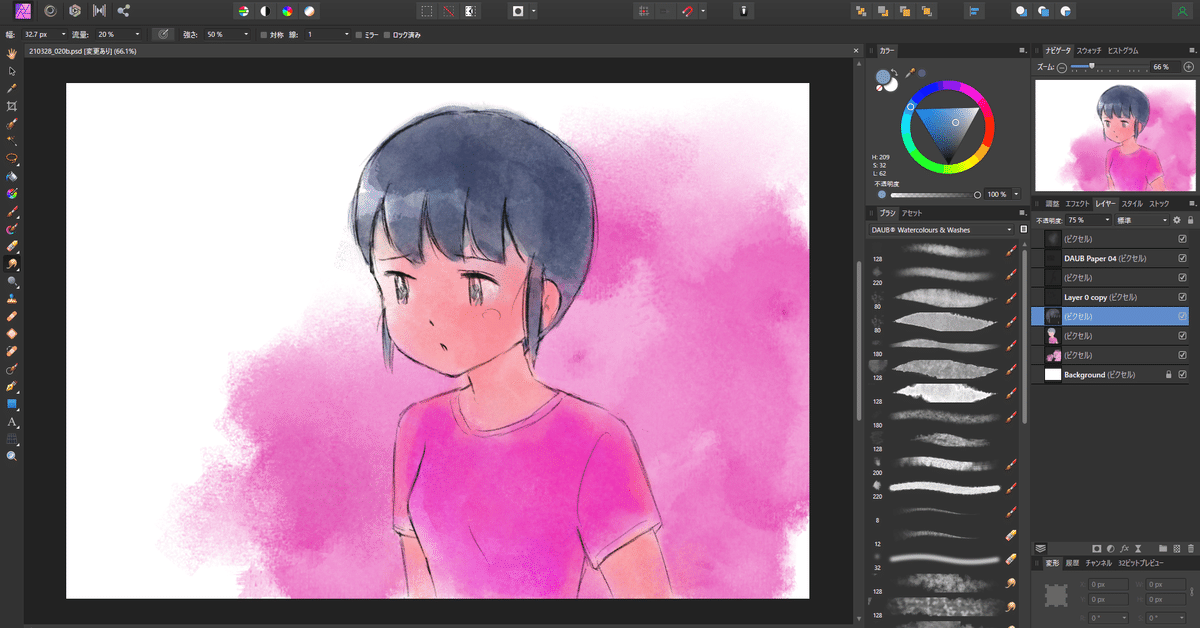
ペイントソフトの数だけある水彩
タイムラプス
水彩ブラシに重点をおいて描画した、Affinity photo、Krita、Painter、Realistic Paint Studioのタイムラプス動画を作成しました。
Rebelleは等倍速です。
動画はありませんがPaintstorm Studioで描いた水彩画も掲載しました。
この6種類のペイントソフトの水彩の記事です。
40年前の水彩画

ペイントソフトの水彩を紹介する前に…。
執筆者(私)が描いた本物のアナログの水彩画がこちら。
約40年前の水彩画です。
描いた水彩画の枚数が少ない上、せいぜいがコミックアートレベルです。
それを踏まえた上で読んでいただければ幸いです。
Affinity photo
↑
Affinityphotoタイムラプス。
ペイントした瞬間に既に乾燥した透明水彩の外観になる水彩ブラシ。
結果的にアナログ水彩風になるものの、水彩絵具で描いている感覚はあまりありません。

出来上がったイラスト。
Affinity photoでイラストを描いている人はほとんどいません。
ペン、鉛筆、油彩はどれもいまひとつで、すばやく鉛筆を動かすとカクカクした線になりがちです。
しかし、この有料の水彩ブラシパックはよくできていました。
またPhotoshop代替アプリとして注目されている、フォトレタッチに最適化されたツールなのでそれなりに使う機会のあるアプリだと思います。
Krita
↑
Kritaタイムラプス。
2020年6月にリリースされたKrita4.3.0で追加された新しい水彩ブラシで描きました。
ブラシ検索で「waterc」と入力すると表示されるブラシです。

出来上がったイラスト。

塗りつぶしレイヤーにアルファベットのパターンを読み込んで、レイヤーの合成方法をオーバーレイにしました。

黒っぽい水彩紙をレイヤーの合成方法オーバーレイで。
オーバーレイのレイヤーの明度を低くすると、濃度が濃くなり彩度があがります。
Corel Painter
↑
Corel Painter タイムラプス。
Painterには3種類の水彩カテゴリがあります。
水彩カテゴリがデジタル水彩、水彩、リアル水彩に分かれていてさらにその中に複数のブラシがあります。
しかし、どの水彩ブラシもうまくつかいこなす事ができませんでした。
コミックアートに適しているデジタル水彩で、色をなじませようと思ったのですが…。
乾燥させて普通のレイヤーにしたあとブレンドブラシを使う事になりました。
リアル水彩でペイントしたらペイントした水彩の滲みのアニメーションがはじまって意図した塗りになりませんでした。
レイヤーの結合ができなかったり、スポイトで色を拾えなくなってしまったり基本機能も?
結局、水彩ブラシではないオイルパステルでしあげました。
後付けのテクスチャは、効果、着色濃度の調整、用紙で行いました。

出来上がったイラスト。
Realistic Paint Studio
ひたすら普通に塗るだけ…。透明水彩ではなくこれは不透明水彩?
水をかけると絵の具が下に垂れます。
ソルト(塩)をふれば、絵の具をはじいて白くなります。

絵を飾る機能付き。
Rebelle4
この動画はタイムラプスではありません。(といっても2分ぐらい)
水彩絵の具が滲んだり垂れたりします。
水彩ブラシで描く前に、キャンバスをしめらせておく事ができます。
どの箇所が濡れているのかを表示する機能もあります。
他のアプリと同じ感覚でペイントしてみたら…。
思わぬ形で絵の具が滲んで困り果ててしまったり…。
絵の具が滲む時間が長いので、意図しない塗りになる事がありました。
なにをどうすれば絵の具が滲んだり、垂れたりするのか理解してなれなければうまく描けないアプリです。
絵の具が垂れたり滲んだりするのは水分があるからなので、乾燥させればいいのですが…。
Paintstorm Studio

Paintstorm Studioで描いたイラスト。
このイラストの線画を使ってペイントソフト各種で塗り絵しました。
SAIやクリスタの水彩とよく似た水彩です。
まとめ
いろんな水彩がありますよねという事で。
